起点提供after effects cs6中文版下载,after effects cs6简称“AE”,是adobe公司旗下一款非常优秀的影视后期编辑软件,主要用于电影视觉效果和动态图形的制作。adobe after effects cs6 破解版集多种预设的效果和动画于一体,其全新的全局高性能缓存,为后期制作者提供实现各种创意与灵感的提供了重要帮助。
Adobe After Effects CS6是一款功能强大、操作简单的视频效果处理软件,在电视台、动画制作公司、个人后期制作工作室以及多媒体工作室中都可以看到它的影子,在专业的视频后期制作领域应用非常广泛,具有创建视觉效果、全局性能缓存、3D摄像机追踪、光线跟踪,挤出文本和形状、可变面具羽化、与Adobe Illustrator的集成等功能。
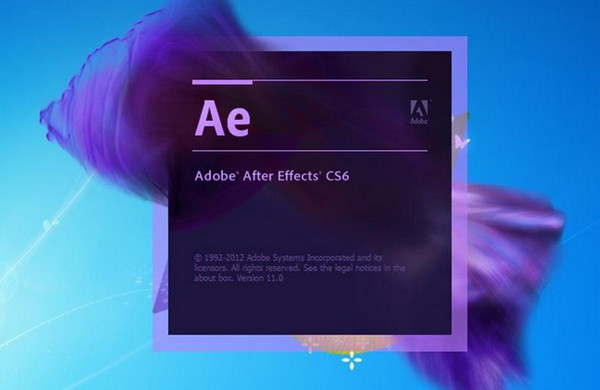
利用 Adobe After Effects CS6 软件,用户可以使用新的全局高性能缓存,比以往任何时候更快地实现影院视觉效果和动态图形。使用内置的文本和形状挤出功能、新的蒙版羽化选项和快速易用的 3D Camera Tracker,扩展您的创造力。
3D Camera Tracker
在 2D 素材上放置和跟踪 3D 元素,获得精确的视觉效果和动态图形。3D Camera Tracker 会自动分析背景中的 2D 素材并在该素材上放置元素,可以完全控制景深、阴影和反射。
创新的合成和动画
合并 2D 或 3D 空间中的动态和静态图像、图形和文本。几乎可以动态显示每个元素的任何方面,并为您能够想像到的几乎所有结果添加声音。
快速响应的 64 位性能
高效处理高分辨率项目 - 甚至 HD、2K 和 4K 合成中的每通道 32 位颜色。使用所有系统 RAM 进行更长时间的预览。使用智能磁盘缓存,缩短等待时间并延长创作时间。
全局高性能缓存
用更少的时间创作更多的内容,即使是针对高分辨率项目。此革命性"封装套件"通过充分利用您计算机硬件的 64 位功能,使 After Effects 运行速度和响应速度更快。
无与伦比的 Adobe 集成
通过支持导入 Adobe Photoshop® 图像和图层效果,享受简化的工作流程。通过 Adobe Dynamic Link 在 After Effects 与 Adobe Premiere® Pro 软件之间轻松移动。导入 Adobe Illustrator® 文件,
然后动态显示每个图层。
无限创意选项
使用效果(如风格化、扭曲和碎片)操作动态和静态图像。创建网格、无线电波、微粒等。
结合第三方插件效果,获得好莱坞水准的效果。
动态文本和矢量图形
在 After Effects 中使用熟悉的 Adobe 工具创建文本和矢量图形,然后动态显示这些元素,以创造视觉创新性动态图形
综合的蒙版和键控工具
使用 Roto Brush 工具将正在移动的前景元素与背景快速隔离。利用 The Foundry 公司获得过学院奖的 Keylight 产品消除蓝屏和绿屏背景*。
强大的动态控制
使用 Warp Stabilizer 删除不需要的移动,或者将源素材的运动与 Mocha for After Effects CS6 精确匹配。应用逼真的动态模糊。使用 Timewarp 减慢或加快素材速度。
32 位浮点管道
利用扩展的高光和阴影表现真实光线的动态效果。将监视器上方的值自由推送为白色,无需剪切即可恢复细节。
表达式和脚本
使用表达式能够以各种方式链接个别参数、效果和图层 - 甚至跨合成进行链接。还可以向 After Effects 添加自定义功能,并使用可靠的脚本支持自动执行重复任务。
丰富的第三方插件开发商池
使用第三方开发商的插件向 After Effects 添加额外功能。探索独特的创意效果、微粒、3D 对象和专业化工作流程工具。
提供任何媒体类型的专业效果
几乎可以随处交付您的工作。与输出格式扩展列表兼容,可以为各种媒体(从电影和广播到网络和移动设备)生成动态内容。
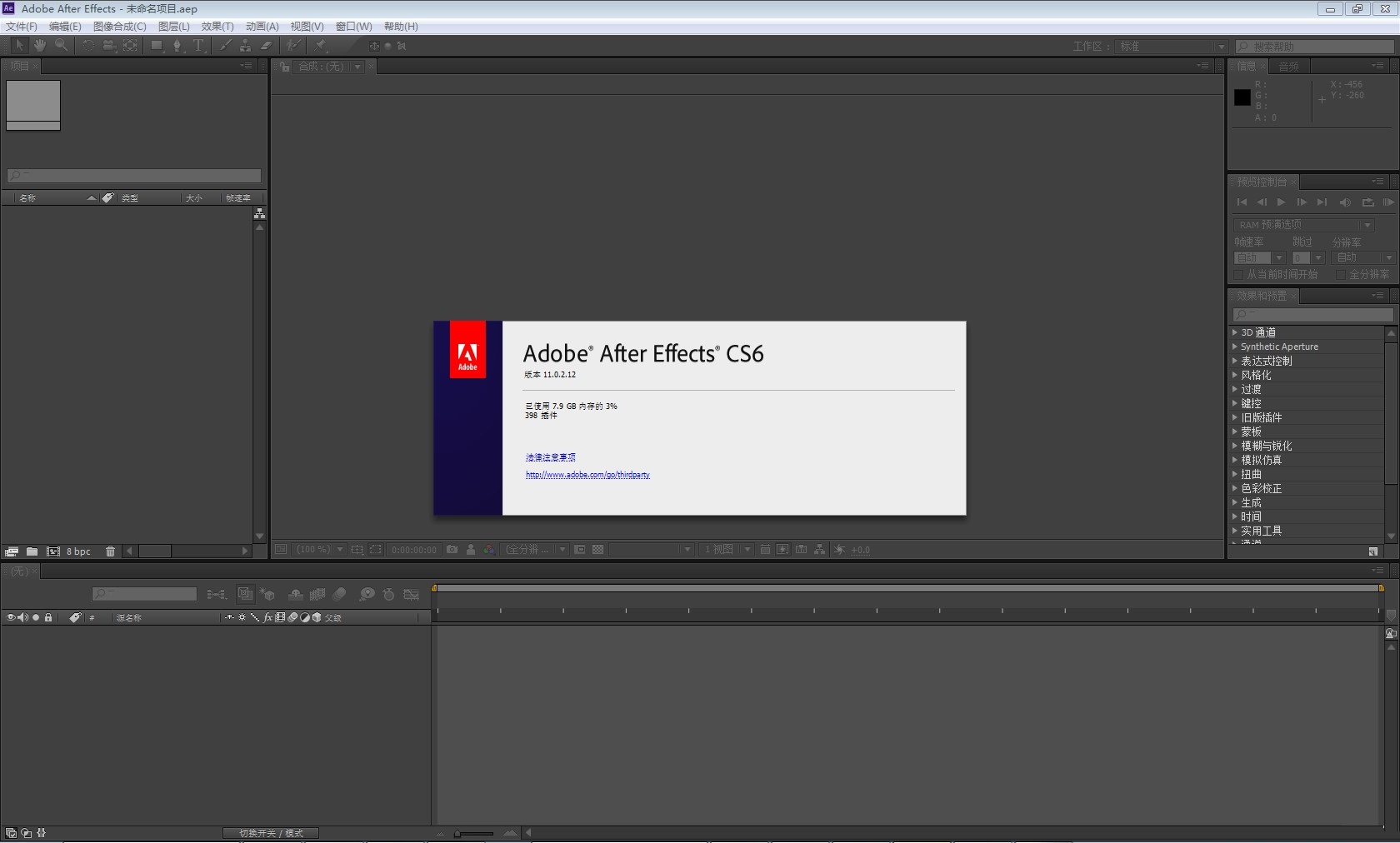
3D摄像机跟踪功能
基于光线追踪的挤出文字与形状(以后做Motion Graphic的简单展示就更简单了)
矢量图形直接转换成Shape图层
可变宽度的遮罩羽化
新CC特效,其他CC特效全面升级支持16bit和32bit
基于Automatic Duck技术的从第三方程序,例如Final Cut Pro和Avid中导入项目到AE里的功能
提升与mocha-AE的整合度
新的极大提升的GPU对预览与最终输出质量的加速功能
果冻效应修复特效
2、新增ray trace 3D 渲染引擎,制作3D文字等更加快捷,基本不用借助三维软件即可实现三维效果。
3、内置新的3D跟踪插件,在AE内部做3D跟踪。
4、新增Mask Feather工具,可以局部羽化
5、新增消除CMos摄像移动画面变形矫正特效。
6、与Mocha结合得更好!
7、新增CycoreFX HD效果
Microsoft Windows 7 Service Pack 1(64 位)
4 GB 的 RAM(建议分配 8 GB)
3 GB 可用硬盘空间;安装过程中需要其它可用空间(不能安装在移动闪存存储设备上)
用于磁盘缓存的其它磁盘空间(建议分配 10 GB)
1280x900 显示器
支持 OpenGL 2.0 的系统
用于从 DVD 介质安装的 DVD-ROM 驱动器
QuickTime 功能需要的 QuickTime 7.6.6 软件
可选:Adobe 认证的 GPU 卡,用于 GPU 加速的光线跟踪 3D 渲染器*
在没有激活的情况下,此软件不会运行。激活软件、验证订阅和访问联机服务需要宽带 Internet连接和注册。不提供电话激活。
第一步:解压文件,把下载好的安装包解压出来。
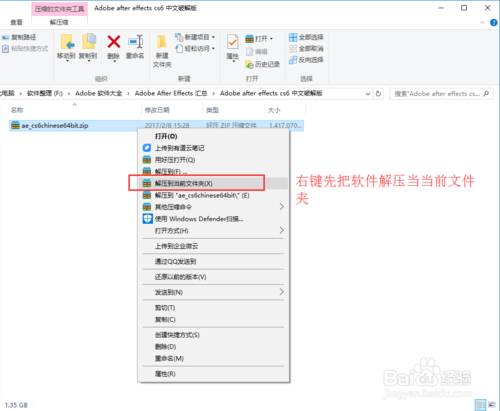
第二步:运行安装程序。双击set-up程序运行安装。

第三步:Adobe After Effects cs6【AE CS6】安装界面,选择试用版本进行安装。
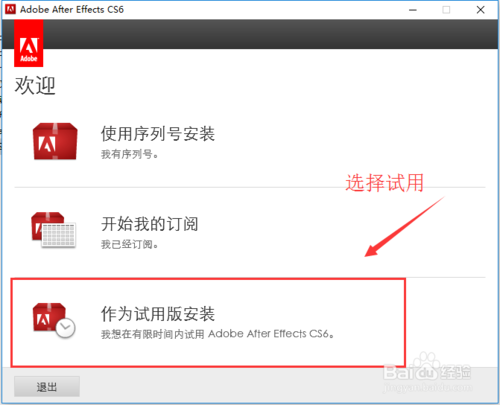
第四步:Adobe After Effects cs6【AE CS6】许可协议,点击“接受” 即可。
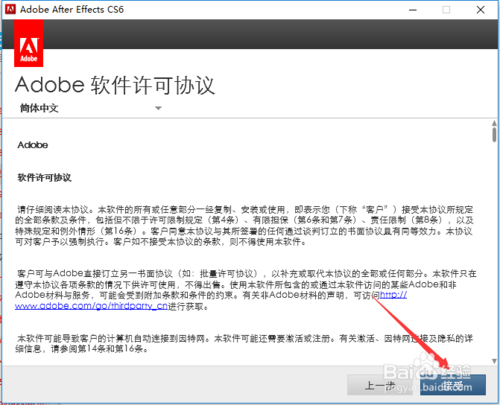
第五步:登录ID帐号,没有账号的用QQ邮箱注册一个即可,有账号的直接登录。
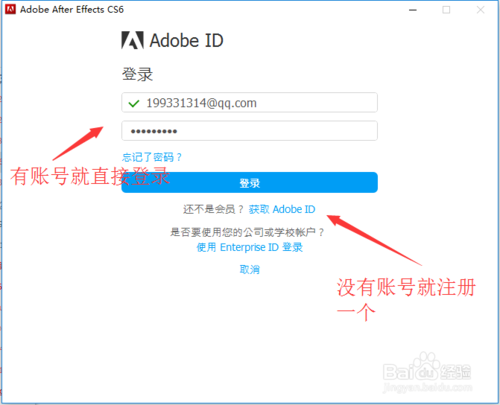
第六步:Adobe After Effects cs6【AE CS6】安装选项,根据自己的要求自己选择,建议大家不要安装到C盘。
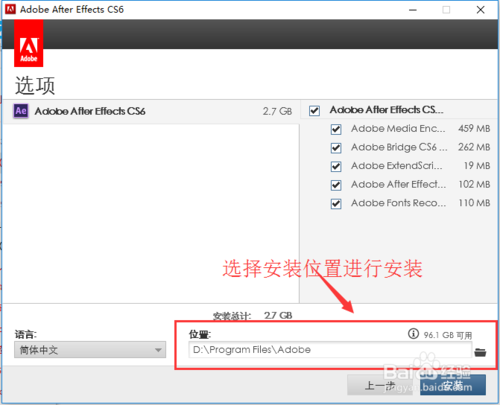
第七步:正在安装Adobe After Effects cs6【AE CS6】请耐心等待一下
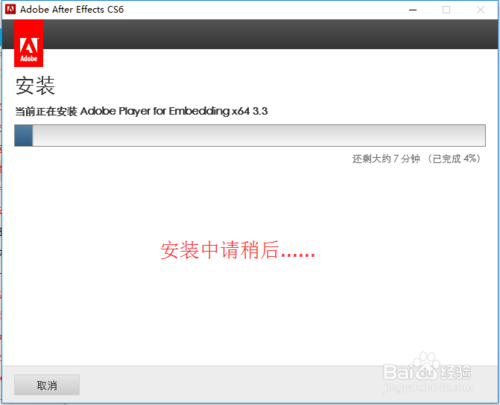
第八步:试用版Adobe After Effects cs6【AE CS6】安装成功,点击立即启动打开软件看一下。这里会显示有30天的试用期限。以及在启动过程中缺少一个QuickTime解码器,这个在百度里面下载进行安装一个就可以了。以后就不会提示了。
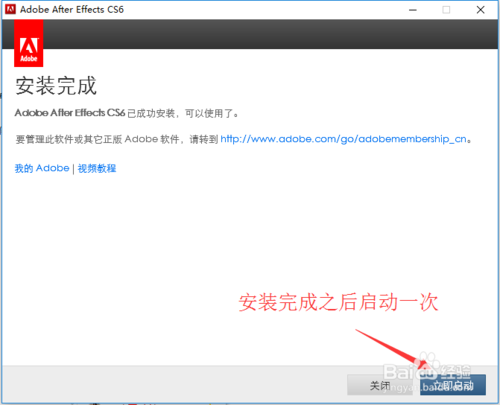
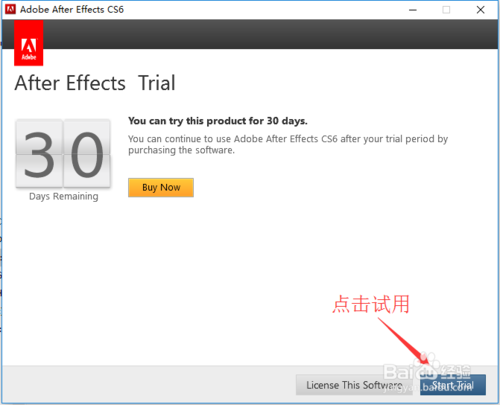
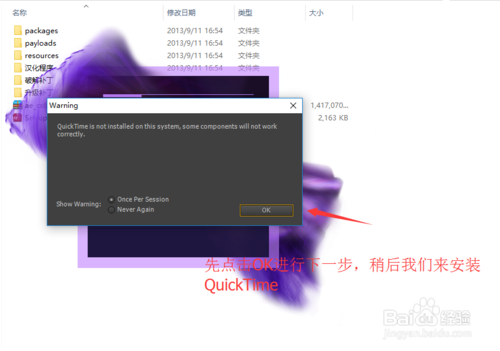
第九步:打开安装包的升级补丁,点击红色按钮进行更新。
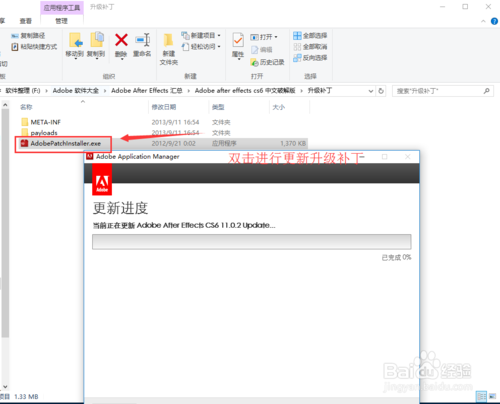
二、破解
第一步:打开软件的安装路径(安装目录),打开破解补丁文件,进行解压出来,把补丁直接复制到AE根目录即可,即Support Files 文件夹下面。然后进行选择替换该文件。软件这样就破解好了,以后打开软件就不会显示试用30天了
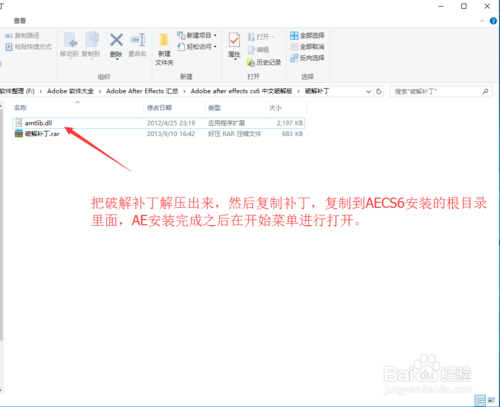
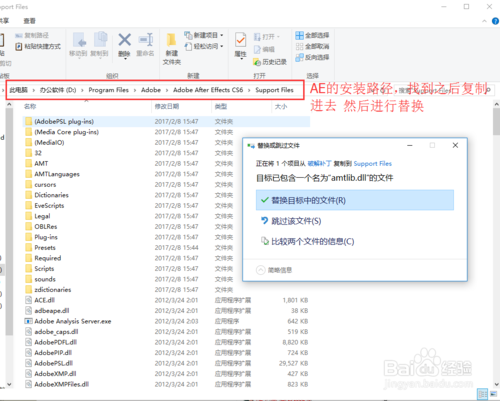
第二步,也可以用最新的注册机来进行注册,首先把注册机放到CS6的根目录下面。
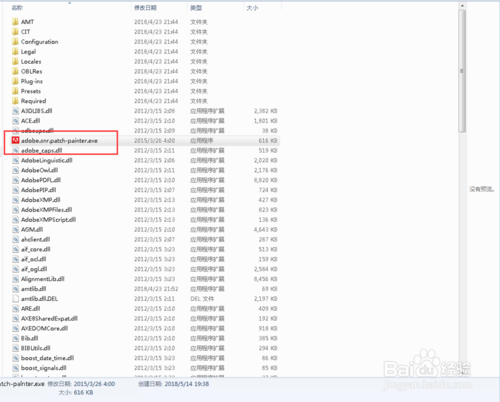
第三步:在根目录下面,双击注册机进行打开。
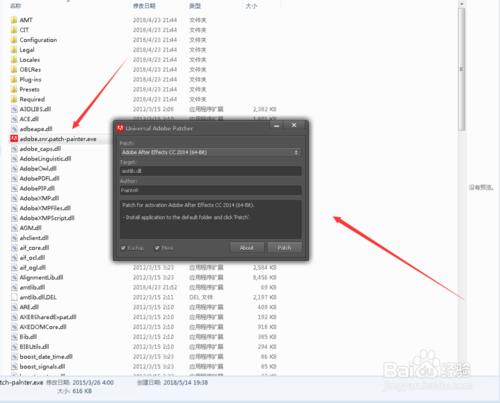
第四步,选择Adobe After Effects cs6选项,
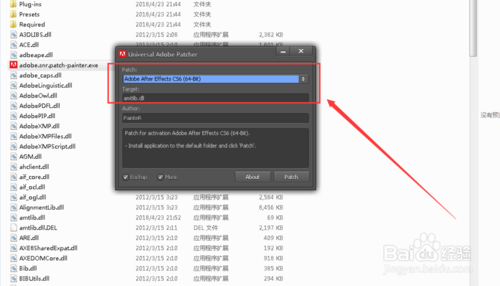
第五步:选择好CS6之后,点击patch 会有一个选项,选择“是”即可
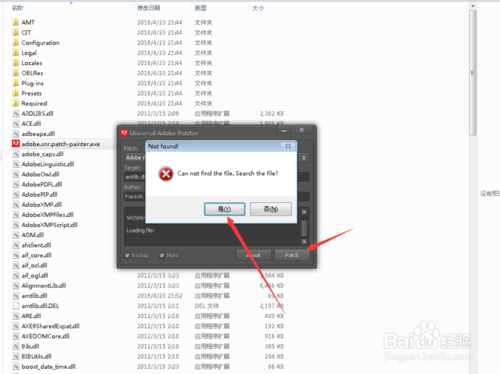
第六步,点击“是”之后,继续会有一个选框,这里我们选择amtilb.dll这个文件,选择点击一下,然后 我们点击“打开”即可。
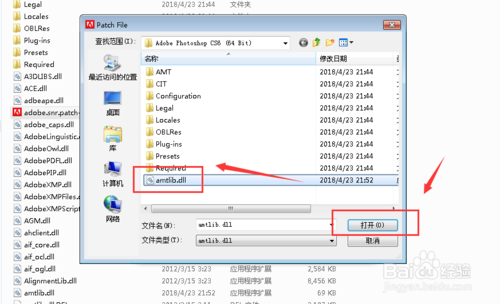
第七步,点击打开之后呢,这里我们看到会有一个显示OK,说明已经注册成功,patch这里也是显示灰色的,说明成功了。
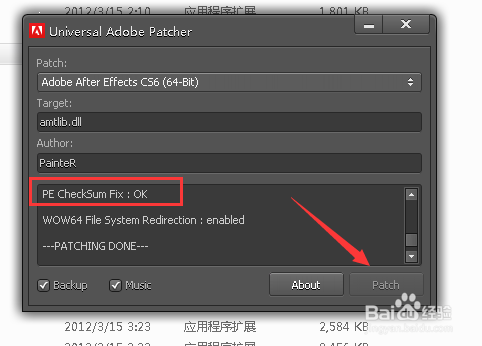
三、汉化
打开安装包的汉化程序,选择Support Files整个文件进行复制,然后题解黏贴到AE的根目录的Support Files文件进行替换。复制过程中有很多文件需要替换,点击替换即可。这样软件就可以进行汉化了,再次打开软件就是中文版本。
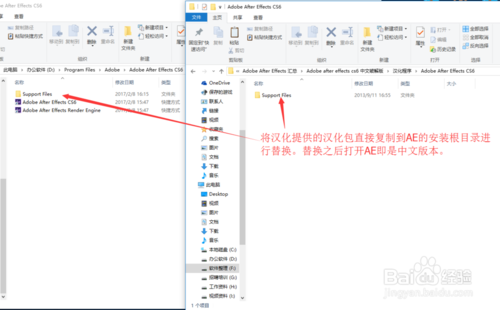
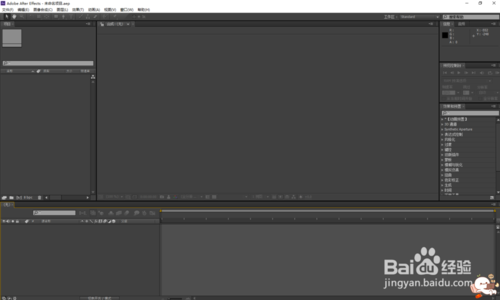
第一种方法就是使用菜单中的“导入”功能进行导入素材。
首先点击菜单栏中的“file”即“文件”选项,弹出菜单选项。
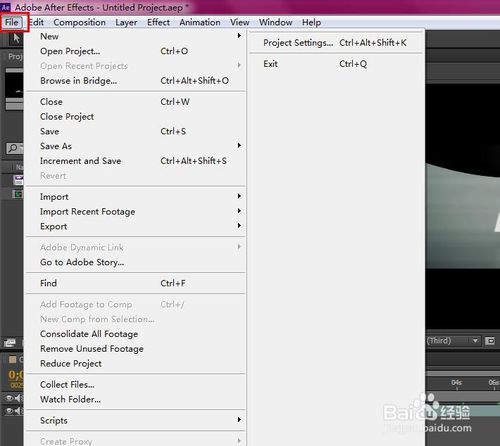
然后点击菜单中的“import”即“导入”功能,在其中选择“file”(文件),然后将会弹出文件选择窗口。
如图所示:
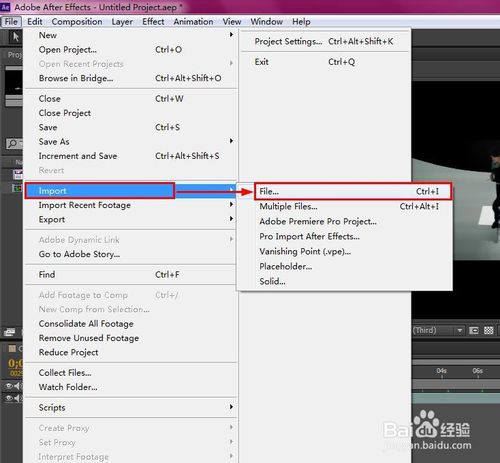
选择好自己准备使用的素材文件,可以同时进行多选!然后点击下方的“打开”便完成了素材的导入!
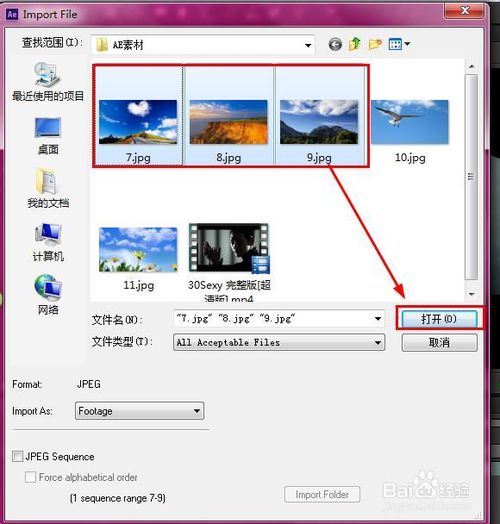
导入的素材文件可以是单张的图片,视频文件,还可以是序列文件,如果是导入序列文件,点击窗口中的“导入序列”在前面打上勾便可完成!
如图所示:
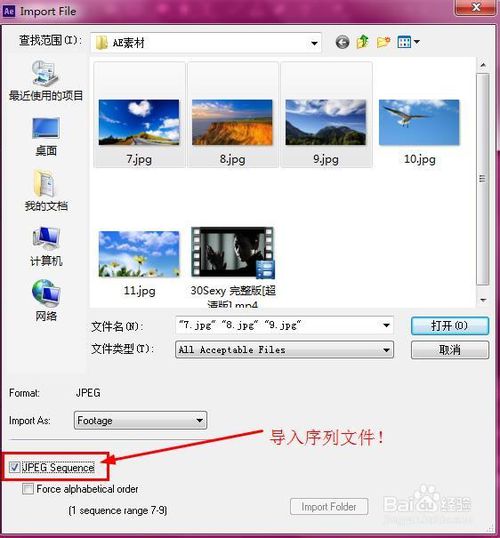
导入素材完成后在素材窗口便可以看到对应的图标了。
如图所示:

第二种方法是使用“project”窗口中进行双击,进行素材的导入。
即在“project”(项目)窗口空白处进行双击,然后便会弹出文件选择框!
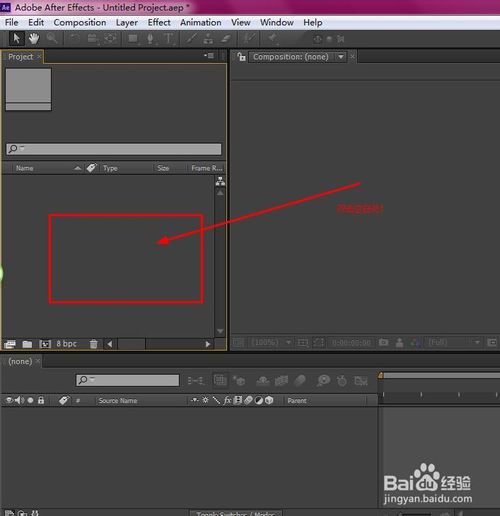
接下来就是进行文件的选择了,那么现在选择自己需要的素材文件即可,点击“打开”完成选择导入!
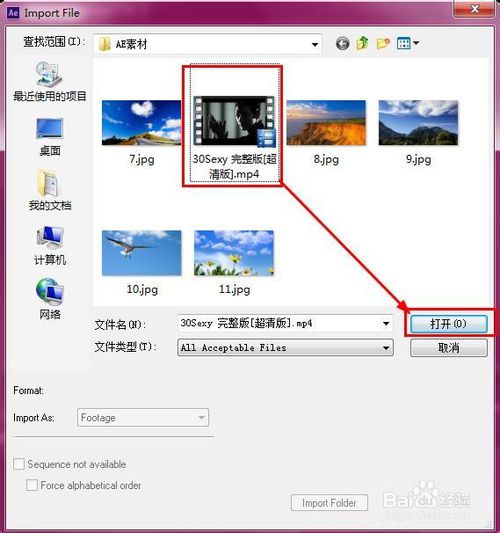
素材导入成功!
如图示:
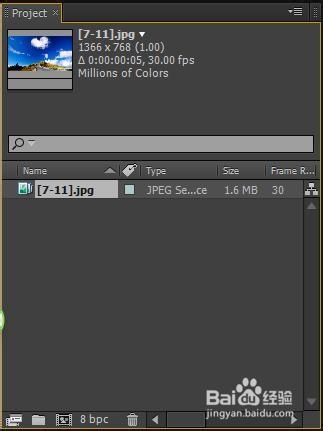
方法三也是在项目窗口中来进行导入。
首先在“project”窗口空白处点击鼠标右键,弹出菜单选项!

选择其中的“import”-“file”便会弹出文件选择框了。
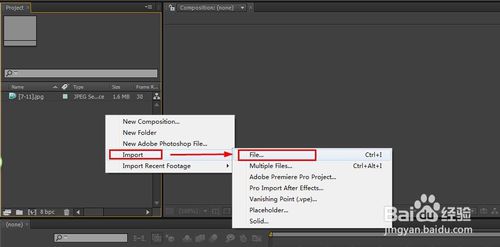
在文件选择框中选择自己需要导入的素材,然后点击“打开”,便可导入了。
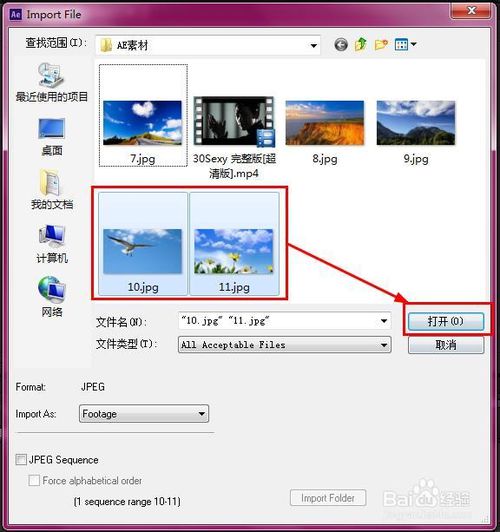
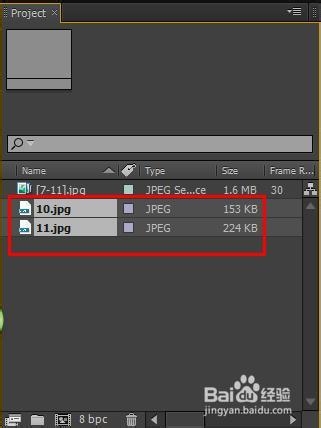
方法四是使用导入快捷键进行。
快捷键是“ctrl+i”,点击此快捷键之后,便会弹出文件选择框。
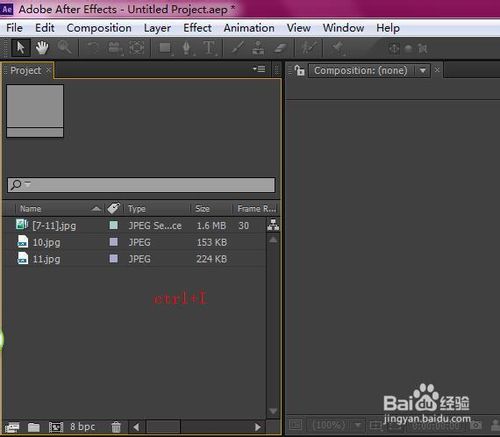
在素材选择框中选择好自己需要导入的素材文件之后,点击下方的“打开”便可完成了。
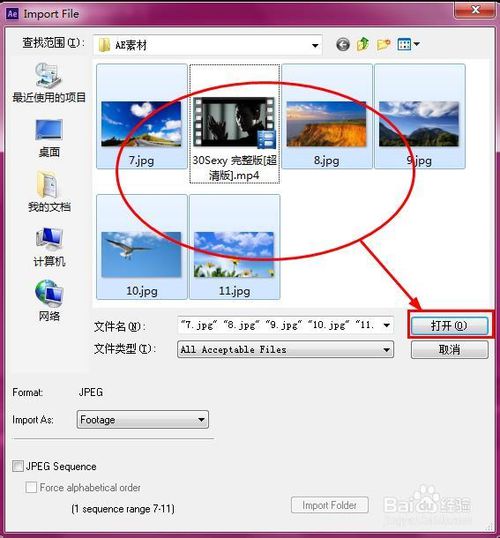
如图所示,素材导入成功!
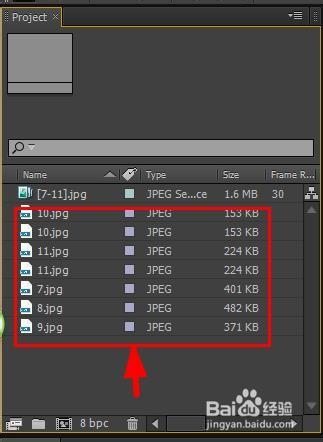
Adobe After Effects CS6 特效插件Form工作流程
打开AE软件,新建图层,打开特效,选择Form,添加到图层上。
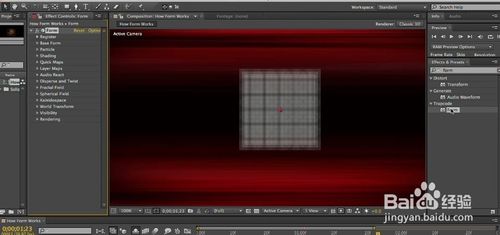
添加摄像机,移动摄像机,可以看到有三层粒子,
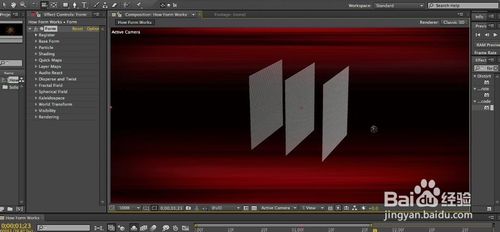
调整Disperse and Twist 里面的Twist参数,方形粒子得到另一种效果。

打开 base form板块,可以调整大小,长宽和其它形状。

在粒子的下面可以选择形状
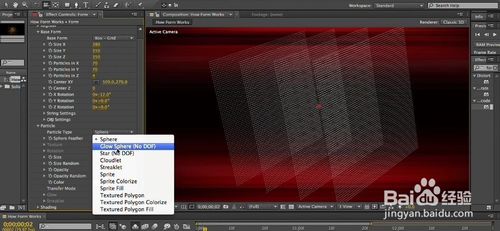
放大可以看见是星形。

Adobe After Effects CS6是一款功能强大、操作简单的视频效果处理软件,在电视台、动画制作公司、个人后期制作工作室以及多媒体工作室中都可以看到它的影子,在专业的视频后期制作领域应用非常广泛,具有创建视觉效果、全局性能缓存、3D摄像机追踪、光线跟踪,挤出文本和形状、可变面具羽化、与Adobe Illustrator的集成等功能。
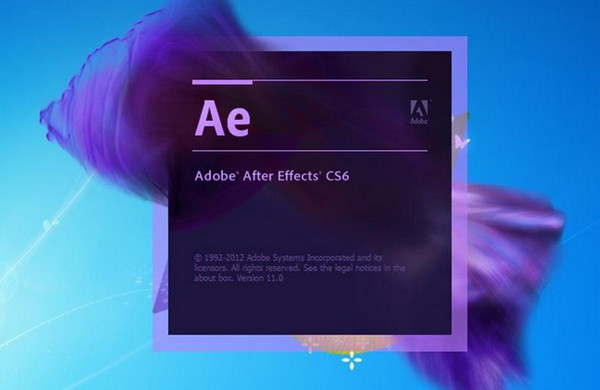
【基本介绍】
Adobe After Effects软件可以帮助您高效且精确地创建无数种引人注目的动态图形和震撼人心的视觉效果。利用与其他Adobe软件无与伦比的紧密集成和高度灵活的2D和3D合成,以及数百种预设的效果和动画,为您的电影、视频、DVD和Macromedia Flash作品增添令人耳目一新的效果。利用 Adobe After Effects CS6 软件,用户可以使用新的全局高性能缓存,比以往任何时候更快地实现影院视觉效果和动态图形。使用内置的文本和形状挤出功能、新的蒙版羽化选项和快速易用的 3D Camera Tracker,扩展您的创造力。
【软件功能】
使用行业标准 Adobe® After Effects® CS6 软件进行动态设计和合成,创建几乎可在任何屏幕上呈现的完美动态图形和影院视觉效果。3D Camera Tracker
在 2D 素材上放置和跟踪 3D 元素,获得精确的视觉效果和动态图形。3D Camera Tracker 会自动分析背景中的 2D 素材并在该素材上放置元素,可以完全控制景深、阴影和反射。
创新的合成和动画
合并 2D 或 3D 空间中的动态和静态图像、图形和文本。几乎可以动态显示每个元素的任何方面,并为您能够想像到的几乎所有结果添加声音。
快速响应的 64 位性能
高效处理高分辨率项目 - 甚至 HD、2K 和 4K 合成中的每通道 32 位颜色。使用所有系统 RAM 进行更长时间的预览。使用智能磁盘缓存,缩短等待时间并延长创作时间。
全局高性能缓存
用更少的时间创作更多的内容,即使是针对高分辨率项目。此革命性"封装套件"通过充分利用您计算机硬件的 64 位功能,使 After Effects 运行速度和响应速度更快。
无与伦比的 Adobe 集成
通过支持导入 Adobe Photoshop® 图像和图层效果,享受简化的工作流程。通过 Adobe Dynamic Link 在 After Effects 与 Adobe Premiere® Pro 软件之间轻松移动。导入 Adobe Illustrator® 文件,
然后动态显示每个图层。
无限创意选项
使用效果(如风格化、扭曲和碎片)操作动态和静态图像。创建网格、无线电波、微粒等。
结合第三方插件效果,获得好莱坞水准的效果。
动态文本和矢量图形
在 After Effects 中使用熟悉的 Adobe 工具创建文本和矢量图形,然后动态显示这些元素,以创造视觉创新性动态图形
综合的蒙版和键控工具
使用 Roto Brush 工具将正在移动的前景元素与背景快速隔离。利用 The Foundry 公司获得过学院奖的 Keylight 产品消除蓝屏和绿屏背景*。
强大的动态控制
使用 Warp Stabilizer 删除不需要的移动,或者将源素材的运动与 Mocha for After Effects CS6 精确匹配。应用逼真的动态模糊。使用 Timewarp 减慢或加快素材速度。
32 位浮点管道
利用扩展的高光和阴影表现真实光线的动态效果。将监视器上方的值自由推送为白色,无需剪切即可恢复细节。
表达式和脚本
使用表达式能够以各种方式链接个别参数、效果和图层 - 甚至跨合成进行链接。还可以向 After Effects 添加自定义功能,并使用可靠的脚本支持自动执行重复任务。
丰富的第三方插件开发商池
使用第三方开发商的插件向 After Effects 添加额外功能。探索独特的创意效果、微粒、3D 对象和专业化工作流程工具。
提供任何媒体类型的专业效果
几乎可以随处交付您的工作。与输出格式扩展列表兼容,可以为各种媒体(从电影和广播到网络和移动设备)生成动态内容。
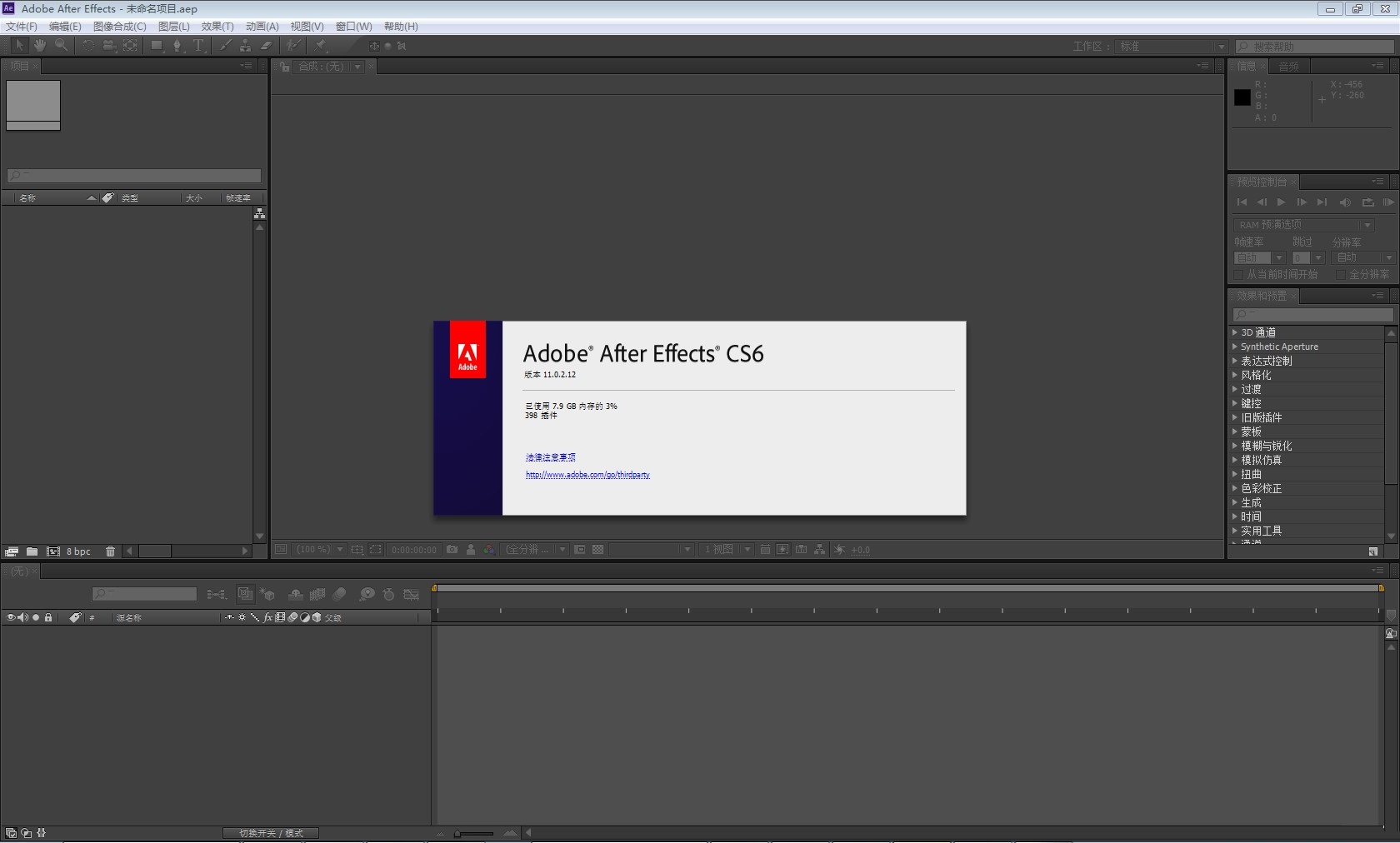
【软件特色】
全局执行缓存3D摄像机跟踪功能
基于光线追踪的挤出文字与形状(以后做Motion Graphic的简单展示就更简单了)
矢量图形直接转换成Shape图层
可变宽度的遮罩羽化
新CC特效,其他CC特效全面升级支持16bit和32bit
基于Automatic Duck技术的从第三方程序,例如Final Cut Pro和Avid中导入项目到AE里的功能
提升与mocha-AE的整合度
新的极大提升的GPU对预览与最终输出质量的加速功能
果冻效应修复特效
【新增功能】
1、新增渲染缓存工具,让渲染更智能。2、新增ray trace 3D 渲染引擎,制作3D文字等更加快捷,基本不用借助三维软件即可实现三维效果。
3、内置新的3D跟踪插件,在AE内部做3D跟踪。
4、新增Mask Feather工具,可以局部羽化
5、新增消除CMos摄像移动画面变形矫正特效。
6、与Mocha结合得更好!
7、新增CycoreFX HD效果
【硬件配置】
需要支持64位 Intel Core2 Duo或AMD Phenom II 处理器Microsoft Windows 7 Service Pack 1(64 位)
4 GB 的 RAM(建议分配 8 GB)
3 GB 可用硬盘空间;安装过程中需要其它可用空间(不能安装在移动闪存存储设备上)
用于磁盘缓存的其它磁盘空间(建议分配 10 GB)
1280x900 显示器
支持 OpenGL 2.0 的系统
用于从 DVD 介质安装的 DVD-ROM 驱动器
QuickTime 功能需要的 QuickTime 7.6.6 软件
可选:Adobe 认证的 GPU 卡,用于 GPU 加速的光线跟踪 3D 渲染器*
在没有激活的情况下,此软件不会运行。激活软件、验证订阅和访问联机服务需要宽带 Internet连接和注册。不提供电话激活。
【安装教程】
一、安装第一步:解压文件,把下载好的安装包解压出来。
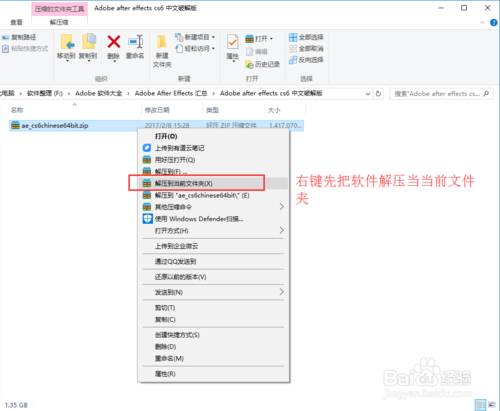
第二步:运行安装程序。双击set-up程序运行安装。

第三步:Adobe After Effects cs6【AE CS6】安装界面,选择试用版本进行安装。
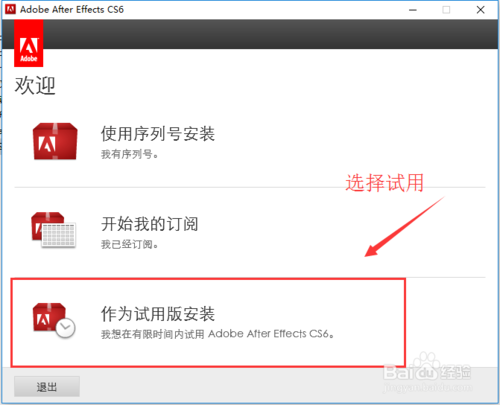
第四步:Adobe After Effects cs6【AE CS6】许可协议,点击“接受” 即可。
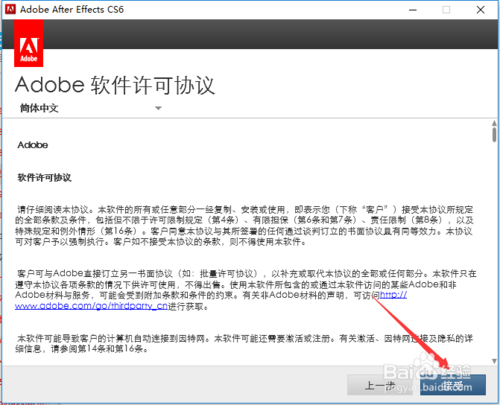
第五步:登录ID帐号,没有账号的用QQ邮箱注册一个即可,有账号的直接登录。
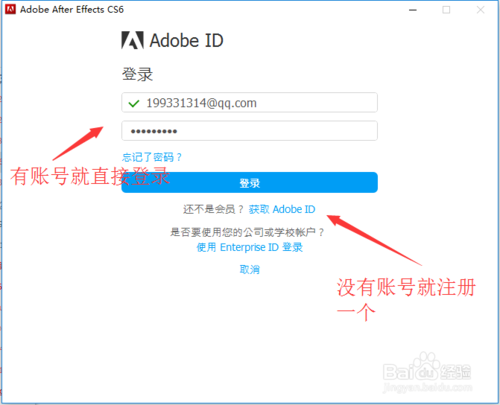
第六步:Adobe After Effects cs6【AE CS6】安装选项,根据自己的要求自己选择,建议大家不要安装到C盘。
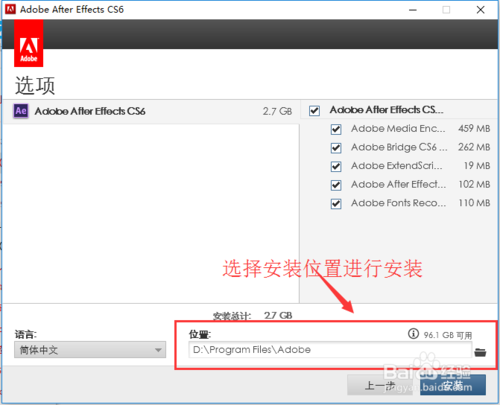
第七步:正在安装Adobe After Effects cs6【AE CS6】请耐心等待一下
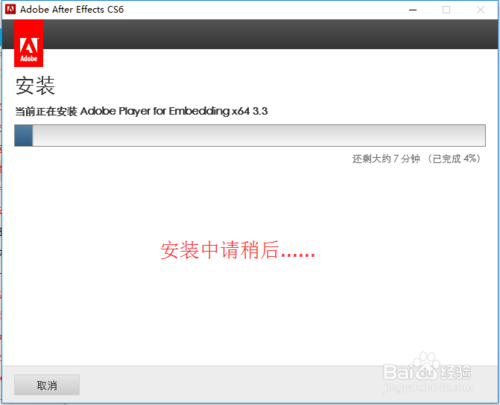
第八步:试用版Adobe After Effects cs6【AE CS6】安装成功,点击立即启动打开软件看一下。这里会显示有30天的试用期限。以及在启动过程中缺少一个QuickTime解码器,这个在百度里面下载进行安装一个就可以了。以后就不会提示了。
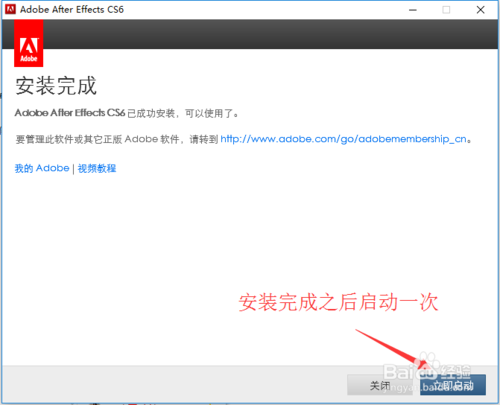
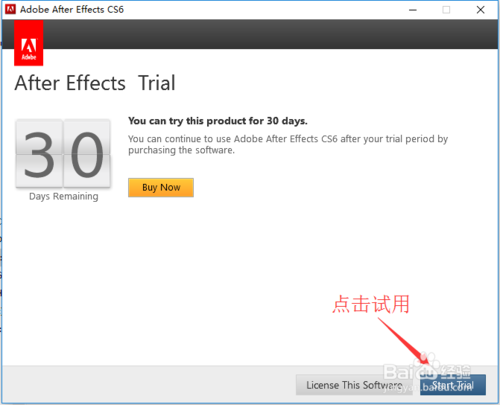
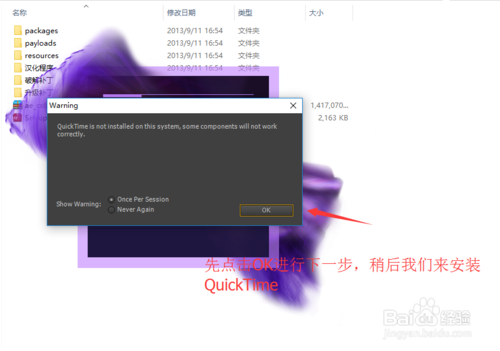
第九步:打开安装包的升级补丁,点击红色按钮进行更新。
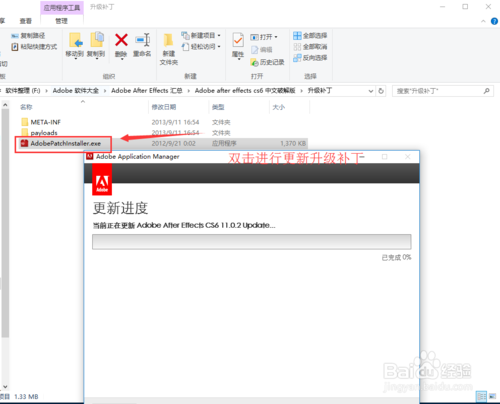
二、破解
第一步:打开软件的安装路径(安装目录),打开破解补丁文件,进行解压出来,把补丁直接复制到AE根目录即可,即Support Files 文件夹下面。然后进行选择替换该文件。软件这样就破解好了,以后打开软件就不会显示试用30天了
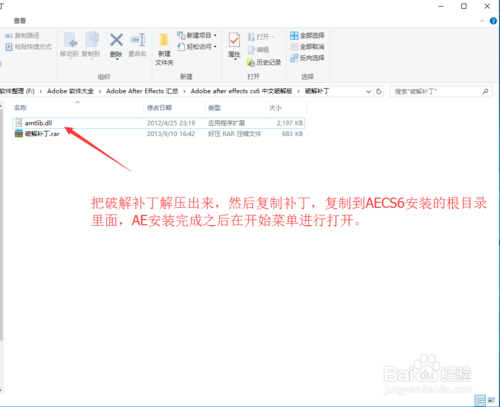
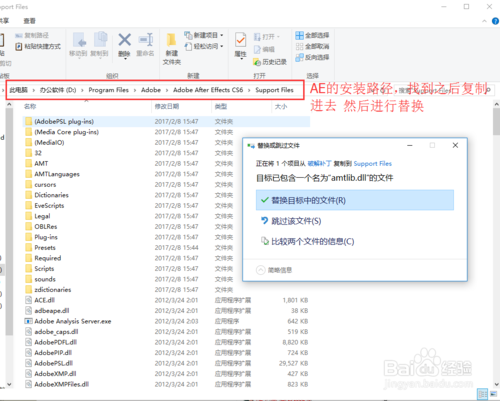
第二步,也可以用最新的注册机来进行注册,首先把注册机放到CS6的根目录下面。
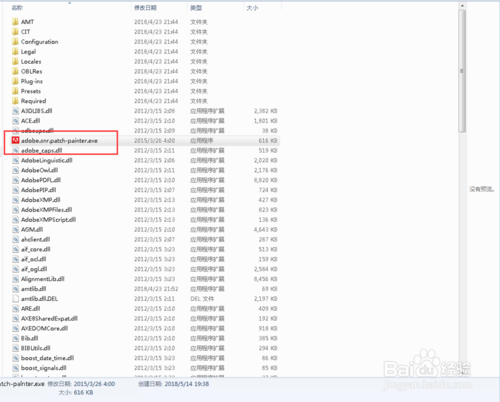
第三步:在根目录下面,双击注册机进行打开。
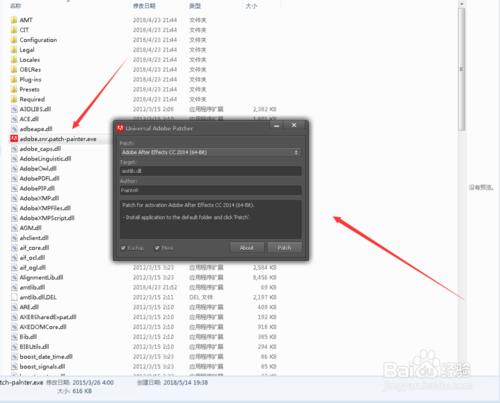
第四步,选择Adobe After Effects cs6选项,
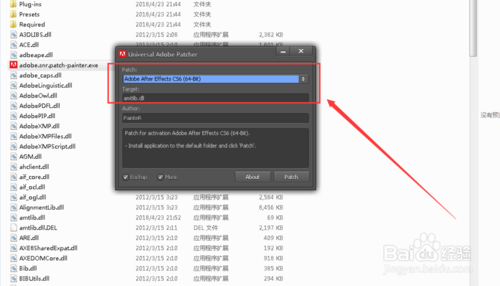
第五步:选择好CS6之后,点击patch 会有一个选项,选择“是”即可
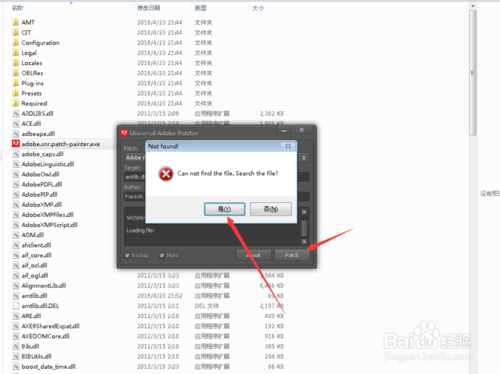
第六步,点击“是”之后,继续会有一个选框,这里我们选择amtilb.dll这个文件,选择点击一下,然后 我们点击“打开”即可。
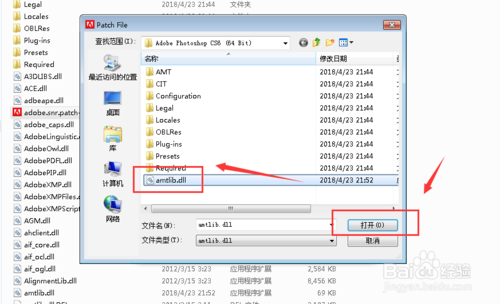
第七步,点击打开之后呢,这里我们看到会有一个显示OK,说明已经注册成功,patch这里也是显示灰色的,说明成功了。
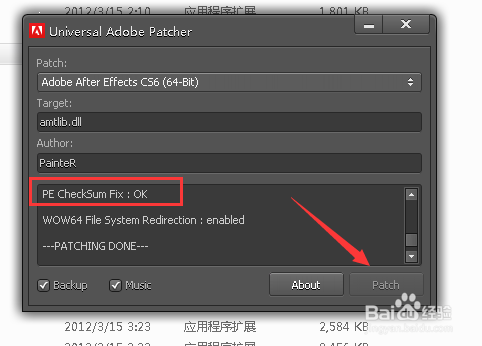
三、汉化
打开安装包的汉化程序,选择Support Files整个文件进行复制,然后题解黏贴到AE的根目录的Support Files文件进行替换。复制过程中有很多文件需要替换,点击替换即可。这样软件就可以进行汉化了,再次打开软件就是中文版本。
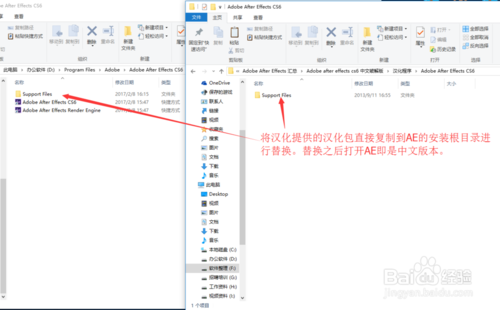
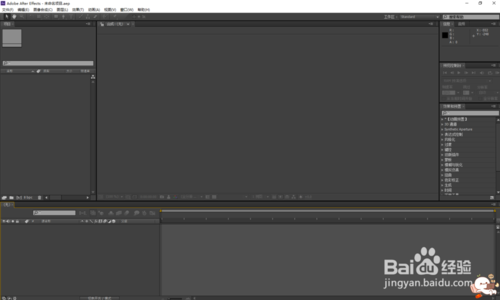
【使用教程】
after effects cs6素材导入方法第一种方法就是使用菜单中的“导入”功能进行导入素材。
首先点击菜单栏中的“file”即“文件”选项,弹出菜单选项。
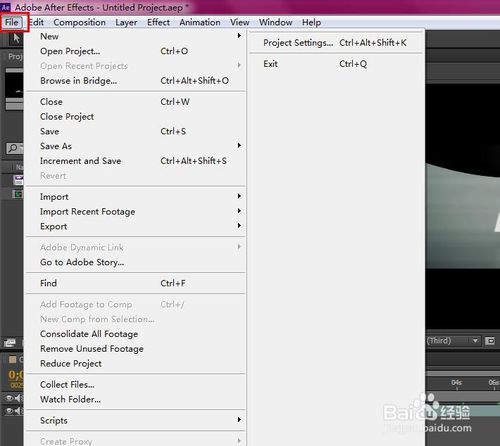
然后点击菜单中的“import”即“导入”功能,在其中选择“file”(文件),然后将会弹出文件选择窗口。
如图所示:
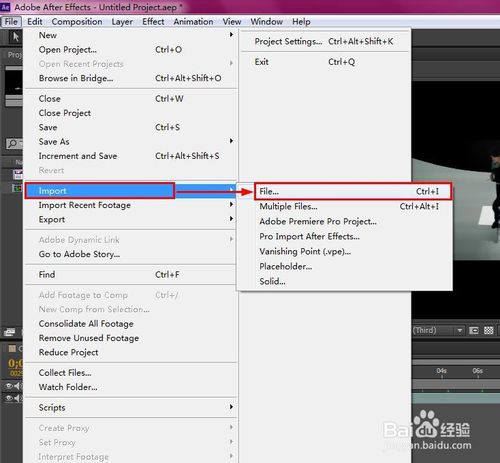
选择好自己准备使用的素材文件,可以同时进行多选!然后点击下方的“打开”便完成了素材的导入!
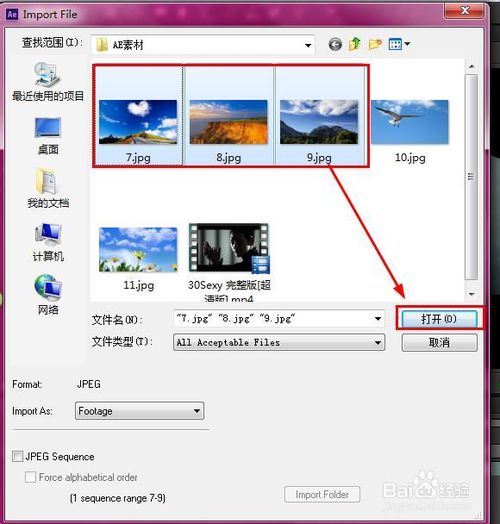
导入的素材文件可以是单张的图片,视频文件,还可以是序列文件,如果是导入序列文件,点击窗口中的“导入序列”在前面打上勾便可完成!
如图所示:
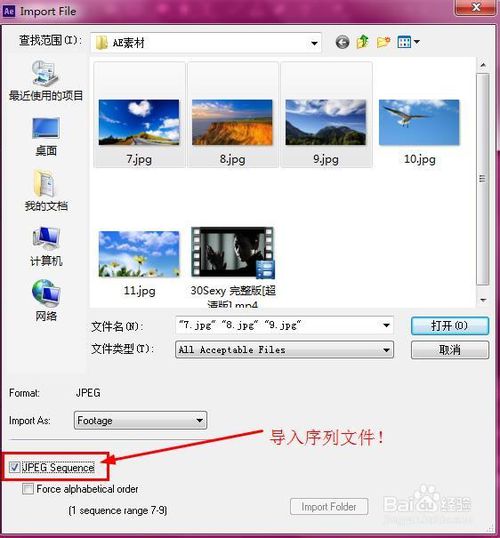
导入素材完成后在素材窗口便可以看到对应的图标了。
如图所示:

第二种方法是使用“project”窗口中进行双击,进行素材的导入。
即在“project”(项目)窗口空白处进行双击,然后便会弹出文件选择框!
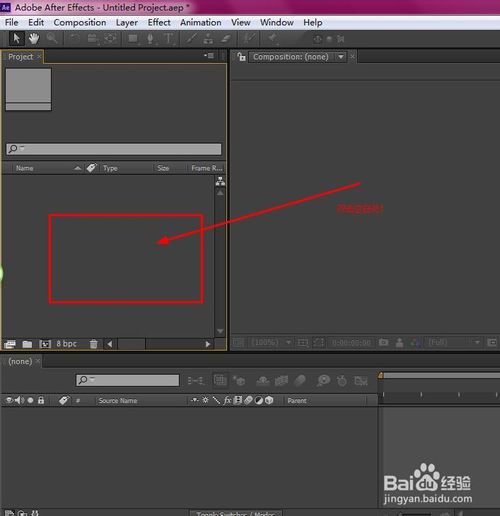
接下来就是进行文件的选择了,那么现在选择自己需要的素材文件即可,点击“打开”完成选择导入!
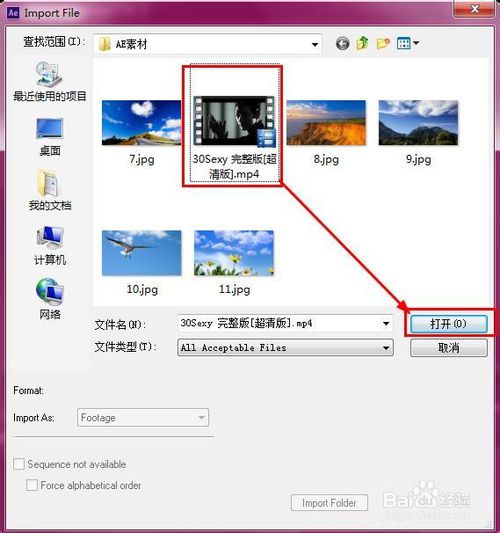
素材导入成功!
如图示:
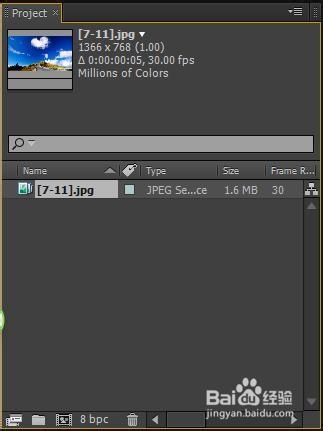
方法三也是在项目窗口中来进行导入。
首先在“project”窗口空白处点击鼠标右键,弹出菜单选项!

选择其中的“import”-“file”便会弹出文件选择框了。
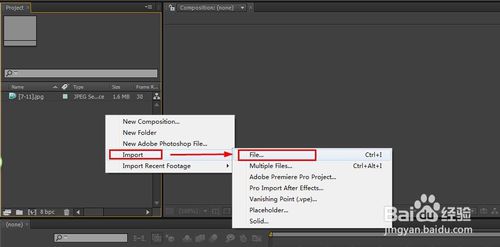
在文件选择框中选择自己需要导入的素材,然后点击“打开”,便可导入了。
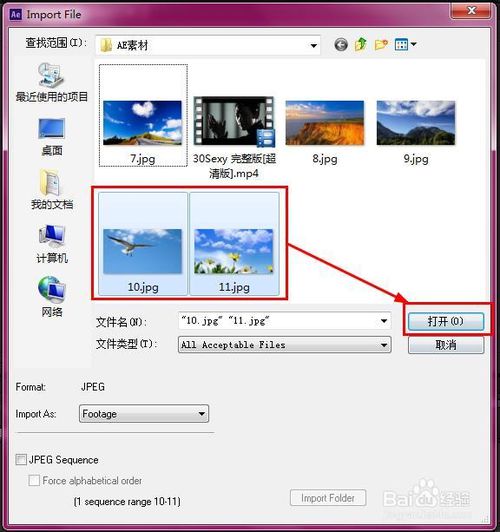
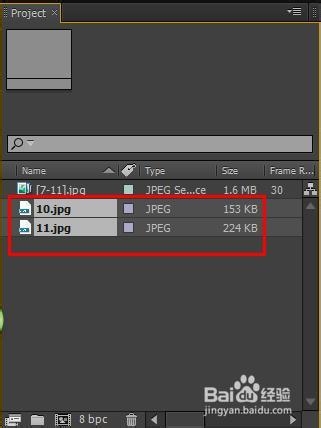
方法四是使用导入快捷键进行。
快捷键是“ctrl+i”,点击此快捷键之后,便会弹出文件选择框。
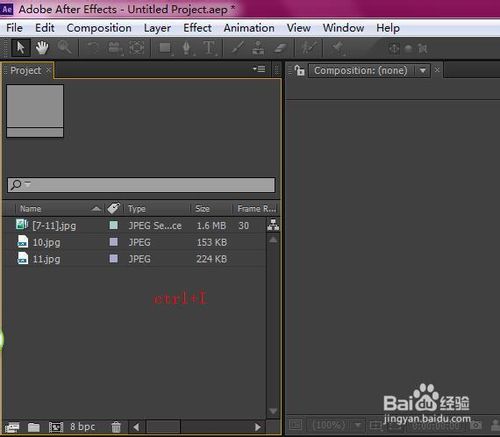
在素材选择框中选择好自己需要导入的素材文件之后,点击下方的“打开”便可完成了。
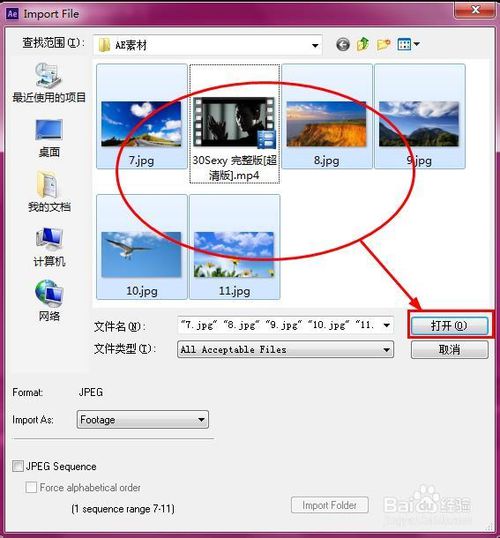
如图所示,素材导入成功!
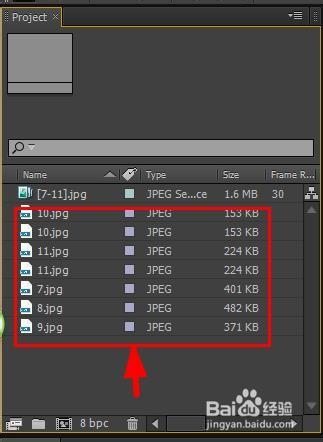
Adobe After Effects CS6 特效插件Form工作流程
打开AE软件,新建图层,打开特效,选择Form,添加到图层上。
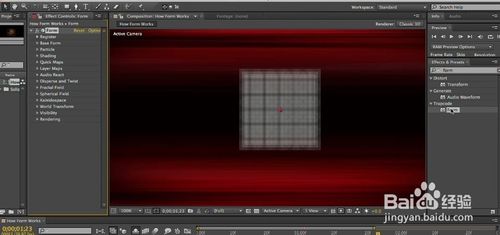
添加摄像机,移动摄像机,可以看到有三层粒子,
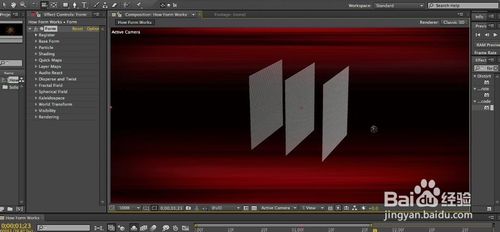
调整Disperse and Twist 里面的Twist参数,方形粒子得到另一种效果。

打开 base form板块,可以调整大小,长宽和其它形状。

在粒子的下面可以选择形状
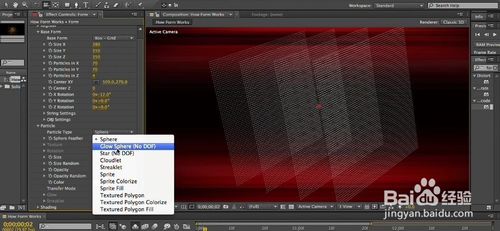
放大可以看见是星形。


